怎样测试显卡性能 用这些软件轻松测出显卡真实水平
大家好呀!作为一个游戏爱好者,今天想和大家聊聊怎么测试显卡性能这个话题。说实话,刚接触电脑硬件的时候,我也是一头雾水,看着各种参数和跑分软件完全不知道从何下手。不过经过一段时间的摸索,我发现其实测试显卡性能并没有想象中那么难,只要选对工具,小白也能轻松搞定!
为什么要测试显卡性能?
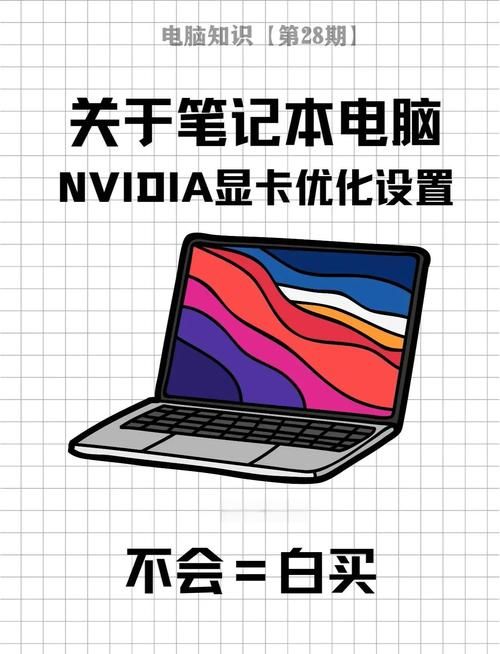
首先说说为什么我们需要测试显卡性能。对我来说,主要有三个原因:
1. 买新显卡时:想看看商家宣传的性能是不是真的那么厉害
2. 升级电脑后:确认新显卡是否正常工作,性能提升有多少
小编温馨提醒:本站只提供游戏介绍,下载游戏推荐游戏酒吧,游戏酒吧提供3A单机游戏大全,点我立即前往》》》单机游戏下载专区
3. 玩游戏卡顿时:找出是不是显卡的问题
记得我次买独立显卡的时候,装上去就直接开始打游戏了,结果发现帧数并没有想象中那么高。后来才知道,原来显卡驱动没装好,性能根本没发挥出来。所以测试真的很重要!
测试前的准备工作
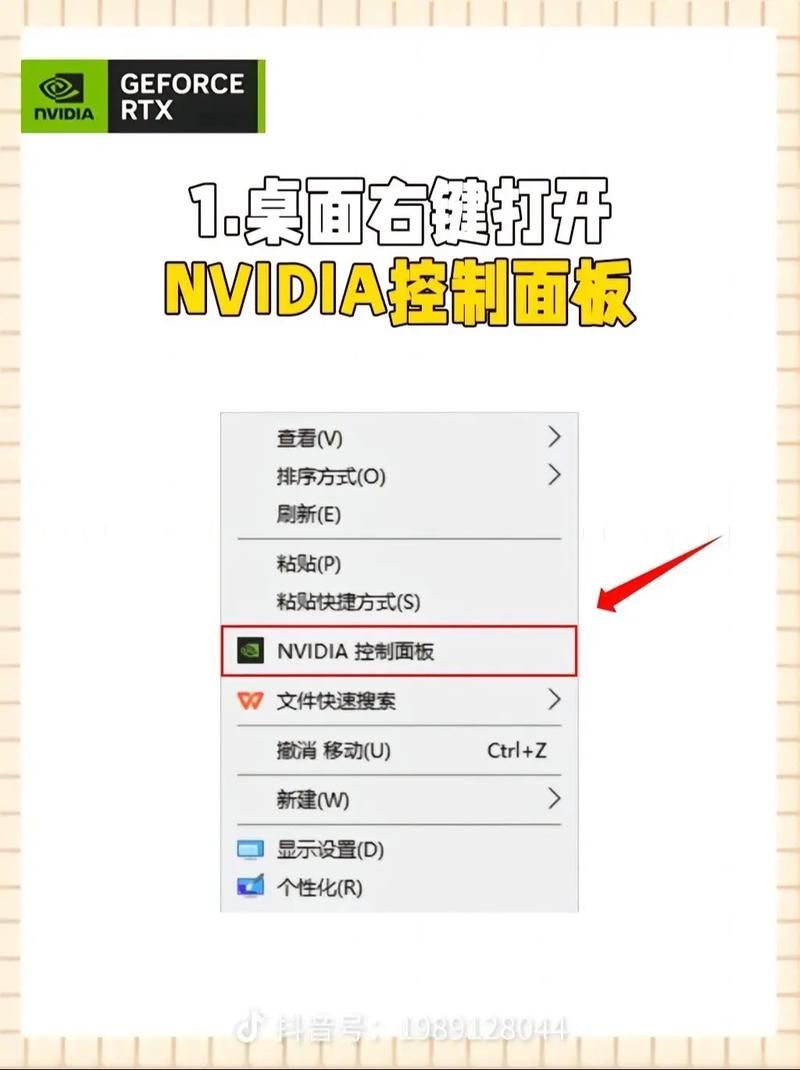
在开始测试之前,我们需要做一些简单的准备工作:
1. 更新显卡驱动:这是基本的,老驱动可能无法发挥显卡的性能
2. 关闭后台程序:特别是那些占用GPU的程序,比如视频播放器、直播软件等
3. 确保散热良好:测试时显卡会满负荷运行,温度会很高
我个人的小技巧是,测试前先让电脑休息10分钟,等温度降下来再开始,这样结果会更准确。
超好用的显卡测试软件推荐
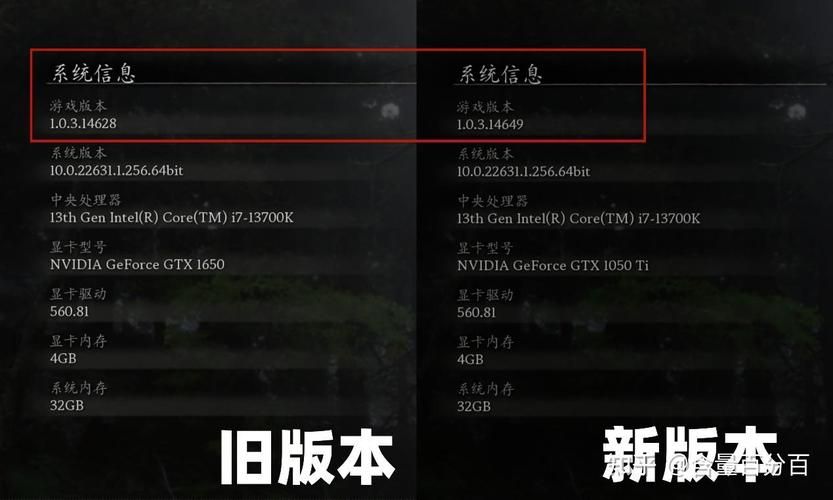
下面就来介绍几款我经常用的显卡测试软件,它们各有特点,适合不同需求的玩家。
1. 3DMark - 专业跑分神器
说到显卡测试,3DMark是绕不开的。它就像显卡界的"高考",几乎显卡评测都会提到3DMark的跑分。
优点:
1. 测试场景丰富,从DX9到DX12全覆盖
2. 结果可以和其他用户对比
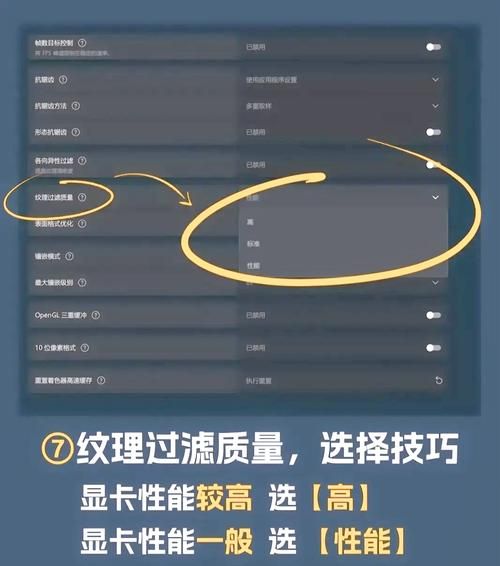
3. Steam经常打折,入手不贵
缺点:
1. 完整版要花钱(不过基础版免费也够用)
2. 测试时间有点长
安装很简单,Steam上搜索3DMark购买下载就行。跑分的时候建议选择Time Spy(DX12)或者Fire Strike(DX11)这两个测试场景。
2. FurMark - 显卡压力测试专家
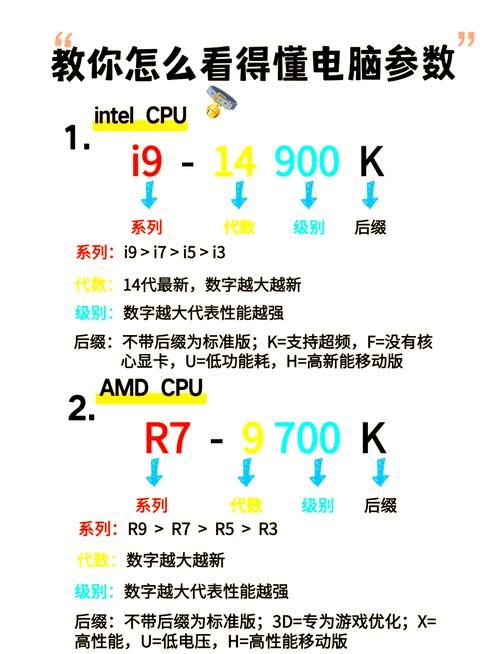
FurMark是我用来测试显卡稳定性和散热性能的工具。它通过极端负载来考验显卡,俗称"甜甜圈"测试。
使用技巧:
1. 测试时间建议-分钟
2. 同时用GPU-Z监控温度
3. 如果出现花屏或死机,可能是显卡有问题
记得次用FurMark时,看到显卡温度飙升到85度,差点吓死我。后来才知道这是正常现象,只要不超过厂商设定的温度墙就行。
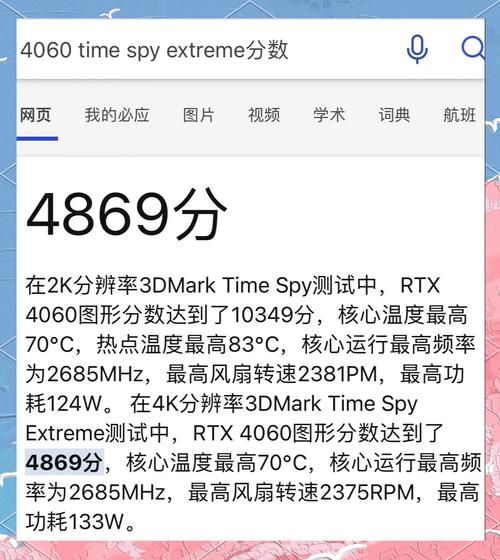
3. GPU-Z - 显卡信息大全
GPU-Z虽然不能直接测试性能,但它能提供显卡的详细信息,是测试时必备的辅助工具。
| 信息类别 | 说明 |
|---|---|
| 显卡型号 | 确认是否识别正确 |
| 核心频率 | 运行时的实际频率 |
| 显存类型 | GDDR5/GDDR6等 |
| 温度 | 实时监控很重要 |
4. Unigine系列 - 画面超美的测试工具
Unigine的Heaven和Superposition测试不仅实用,画面还特别漂亮,测试时看着赏心悦目。
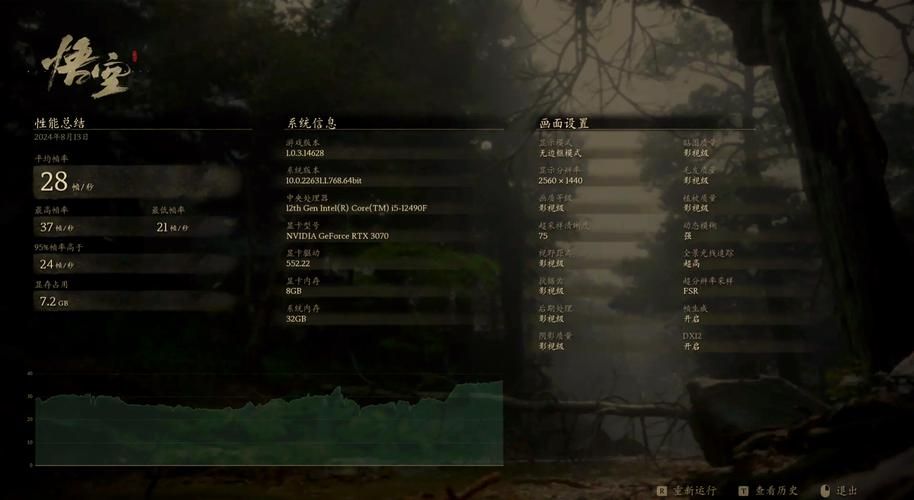
特点:
1. 支持多种API测试
2. 可以自由调整画质设置
3. 结果详细,包含平均/低/高FPS
我特别喜欢用Superposition的8K测试来"虐"我的显卡,虽然跑起来很卡,但能知道显卡的极限在哪里。
游戏内建基准测试
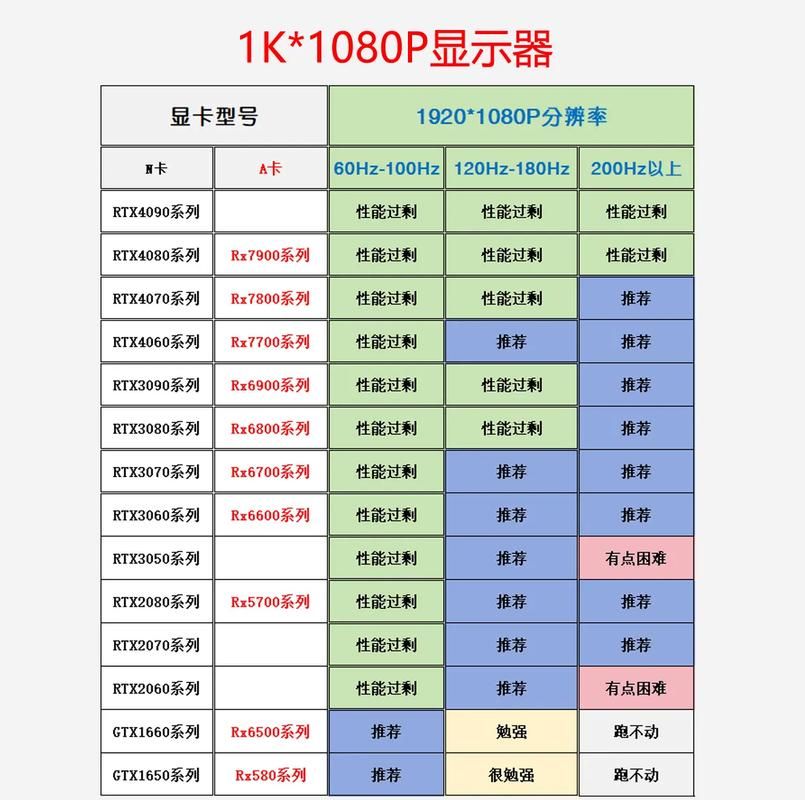
很多现代游戏都自带了基准测试工具,这也是测试显卡性能的好方法。我常用来测试的游戏有:
1. 《古墓丽影:暗影》
2. 《刺客信条:英灵殿》
3. 《荒野大镖客2》
4. 《赛博朋克2077》
游戏测试的好处是能反映实际游戏体验,而且不同游戏对显卡的压力也不同,可以全面了解显卡性能。
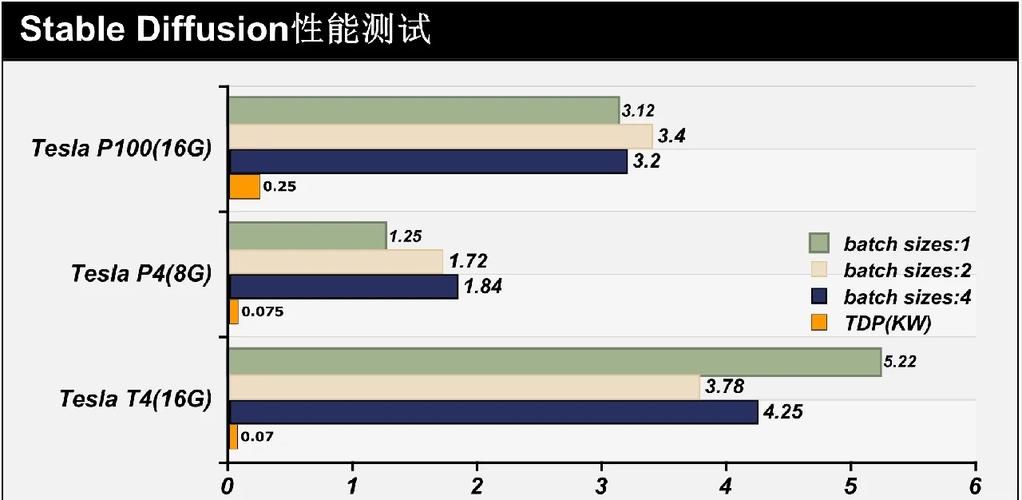
测试结果怎么看懂?
跑完分后,面对一堆数字可能会有点懵。这里简单说说怎么看这些结果:
1. FPS(帧率):游戏流畅度的关键,60FPS以上算流畅
2. 分数:3DMark等软件的跑分,越高越好
3. 温度:通常不超过90度就安全
4. 频率:是否达到官方标称的boost频率
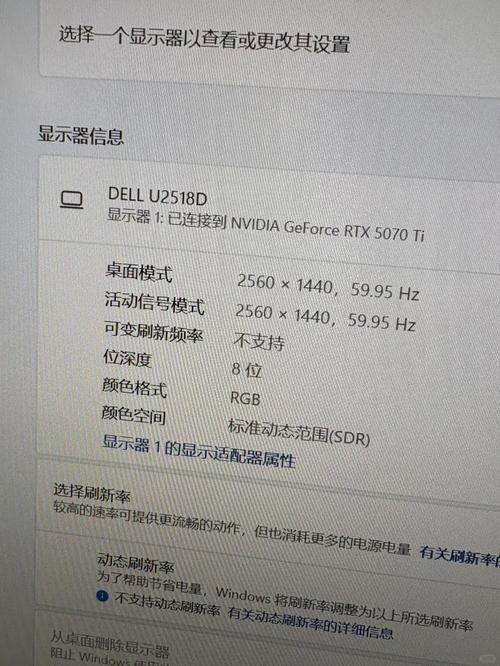
我的习惯是把测试结果记录下来,做成表格方便对比:
| 测试项目 | 分数/FPS | 温度(℃) | 频率(MHz) |
|---|---|---|---|
| 3DMark Time Spy | - - -|||
| FurMark 1080P | - -|||
| 赛博朋克2077(高画质) | 54平均FPS | - -
测试中的常见问题
在测试过程中,可能会遇到一些这里分享一些我的经验:
跑分比网上同型号显卡低很多
1. 检查驱动是否新
2. 确认没有后台程序占用资源
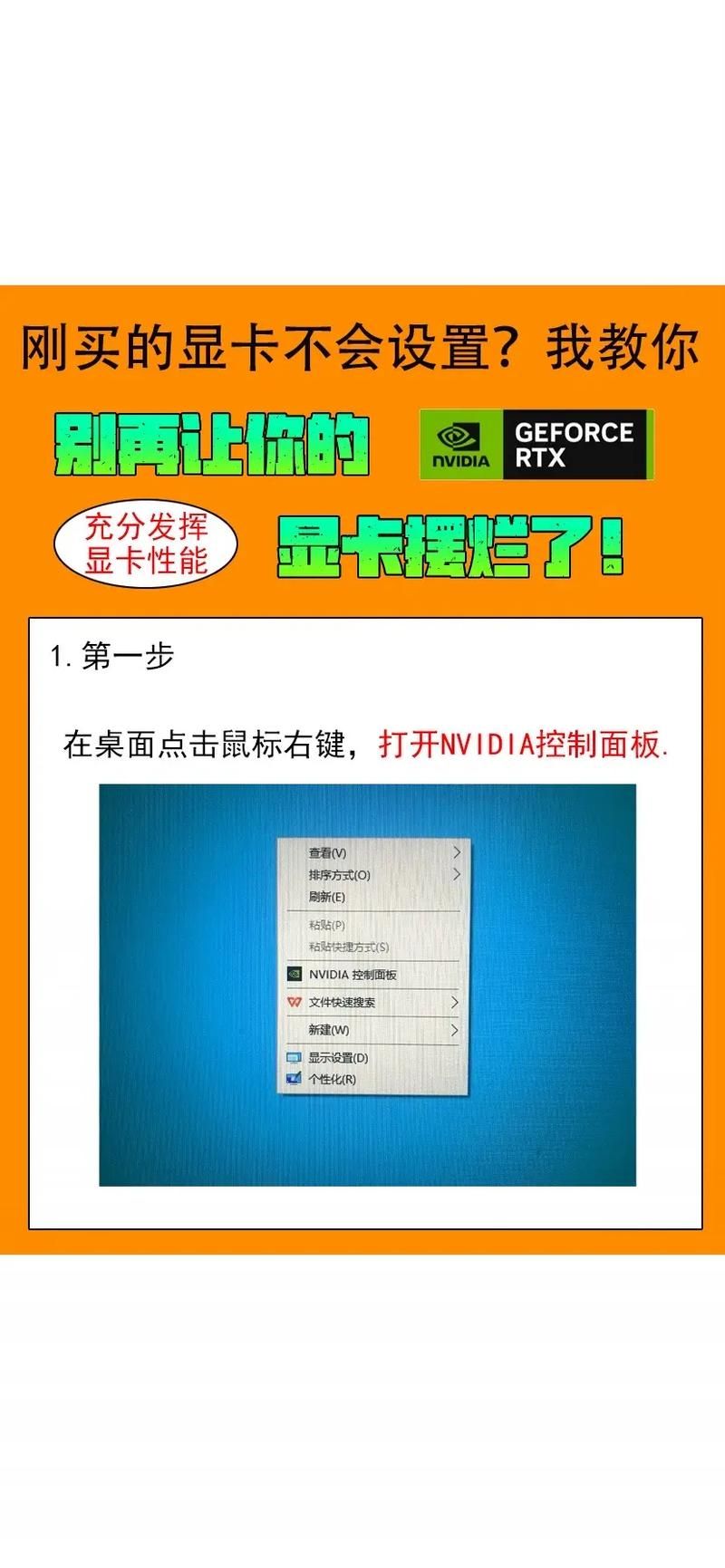
3. 可能是散热问题导致降频
测试时电脑突然重启
1. 电源供电可能不足
2. 显卡温度过高
3. 考虑降低测试负载
测试结果波动大
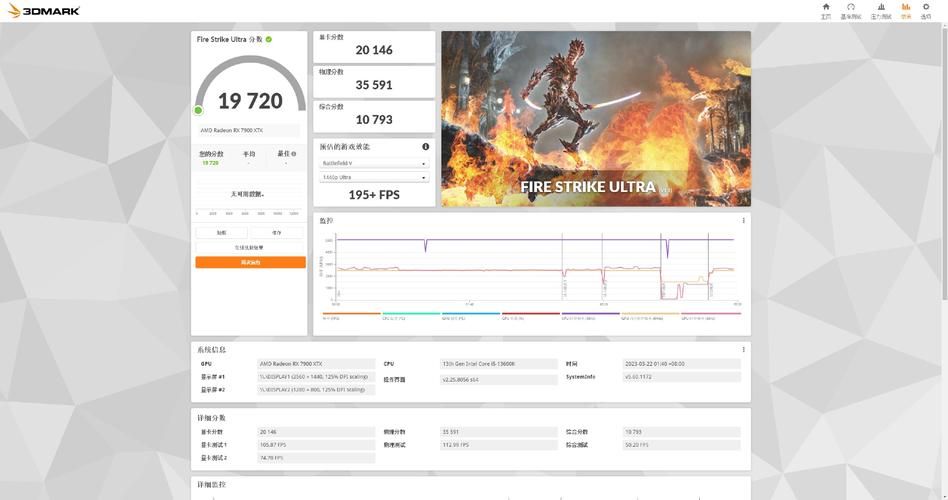
1. 关闭不必要的程序
2. 确保测试环境一致
3. 多跑几次取平均值
我的测试流程建议
根据我的经验,推荐以下测试流程:
1. 先用GPU-Z确认显卡信息正确
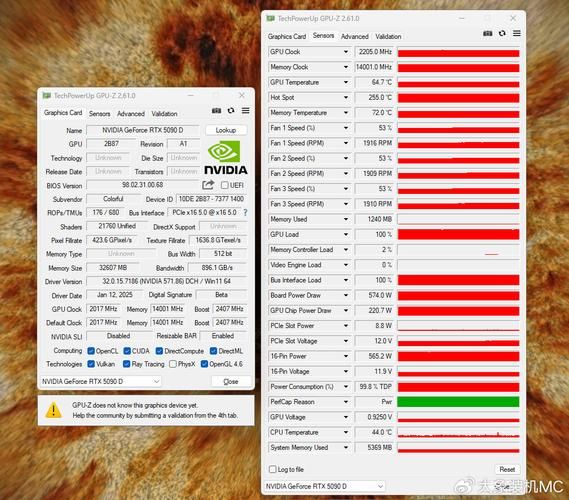
2. 跑3DMark得到基准分数
3. 用FurMark测试稳定性
4. 选择-款游戏进行实际体验测试
5. 记录数据方便日后对比
整个过程大概需要-小时,建议找个空闲时间慢慢来。
测试后的注意事项
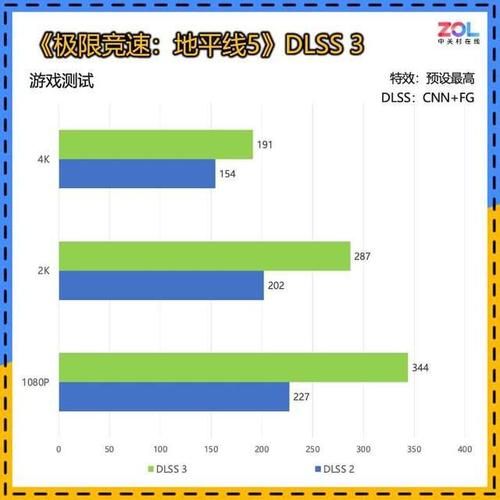
测试完成后,别忘了:
1. 让电脑休息一会儿,显卡高负荷运行后需要降温
2. 保存好测试结果,下次升级或排查问题时可以对比
3. 如果发现异常数据,可以上网查查是否普遍现象
我有个朋友测试时发现显卡频率上不去,后来发现是电源设置限制了性能,调整后就正常了。所以遇到问题不要慌,多查查资料。
写在后

测试显卡性能其实挺有意思的,就像给爱车做体检一样。通过测试,我们不仅能了解显卡的真实水平,还能在出现问题时快速定位原因。希望这篇文章能帮到想测试显卡但又不知道从何下手的朋友们。
你平时用什么软件测试显卡性能?有没有遇到过什么有趣的欢迎在评论区分享你的经验!